-
- 北科互動所-5-泡麵三分鐘
- 北科互動所-2-moe moe chu
- 北科互動所-1-皮卡丘
- 屏科大-溫度AR集點卡
- 長榮大學-屏東公園解謎遊戲
- 師大-搜尋monitor-AR互動繪本
- 北科互動所-4-舌尖上的美食
- 北科互動所-3-外方內圓
- 北科互動所-6- AwesomeJelly超棒,果凍
- 北科互動所-7-Pocky Fortune Magic
- 北科互動所-8-咖啡印花
- 北科互動所-9-餐廳AR互動加值與宣傳利用
- 北科互動所-10-MAKARON
- 北科互動所-11-台南豆花
- 北科互動所-12-今晚喝到這
- 北科互動所-13-食譜太郎
- 北科互動所-14-媽媽說
- 北科互動所-15-幸運的旋轉壽司
- 北科互動所-16-拉麵溫感提醒
- 北科互動所-17-性蘊餅乾
-
- 114年4月14日|跑跑卡丁車~玩玩邏輯遊戲 ?
- 114年3月31日|用AI抓布蘭德 --AI+Blender同心協力建模型
- 2025年3月3日|你有想過自己的網站可以融入 XR 嗎?
- 114年3月17日|繪動的藝術--來參觀我的美術展
- 114年2月24日|指尖上的虛實--牽起我的手
- 2025年2月10日|MR放天燈 ✨ 用科技點亮願望!
- 2025年1月20日|AI創作素材與AR抽紅包
- 114年1月6日|MAKAR多元宇宙與AI同行
- 113年12月23日MAKAR 聖誕特映課程影片
- MAKAR快閃-腦力手速大挑戰!當 MR 紙相撲融合 NPC 對戰機制
- MAKAR快閃-3D 創作無難事:動物音樂盒實作速成
- MAKAR快閃-端午 XR 遊戲製作速成班:AI 助攻實戰延展實境,MAKAR 最新功能全掌握
- MAKAR快閃-一小時 3D 素材專攻班,XR 創作必須掌握的素材心法
- MAKAR快閃-如何用 5G 將 AR/VR 融入教學?快速打造獨家 XR 教材!
- MAKAR快閃-用手機打造自己的 3D 素材庫?MAKAR 3D Scan 全新應用解析!
- MAKAR快閃-新手如何快速復刻 Unity AR/VR 專案?
- MAKAR快閃-AR 作為遊戲化的融形式
- MAKAR快閃-應用 AI 創作元宇宙 XR 數位內容
- MAKAR快閃-AI機器人機協助融入宇宙多元應用
- 2025年3月3日|你有想過自己的網站可以融入 XR 嗎?
介紹預設材質球
- 2024-04-10
- by MAKAR
介紹預設材質球
在調整 3D 物件的材質球時,您可以在 MAKAR 預設的材質球庫挑選適合的材質,並針對材質調整細節,將物件替換成理想的材質,以下是 MAKAR 各種預設的材質球。
| 預設材質球 |
|
Wood(木頭)、Cartoon(卡通)、Concrete(混凝土)、Mirror(鏡子)、Rock(岩石)、Iron(鐵)、Vertex(頂點色)、Texture(無光)、Ceramics(陶瓷)、Metal(金屬)、Bricks(磚)、Glass(玻璃)、Cutout(去背)、Leather(皮革)、Mask(遮罩)
|

材質球的挑選與調整
首先,由於 MAKAR 的材質球五花八門,在套用預設的材質球之前,建議針對您的物件樣貌挑選適合的材質球,再開始調整材質球的細節。接下來將以 MAKAR 素材庫中的「泰迪熊1」說明材質球的挑選與調整。
1. 打開材質球素材庫,依照調整材質球的步驟,先複製物件的材質球,再打開預設的材質球。詳細的步驟流程,請參考 套用與查看預設材質球 教學。
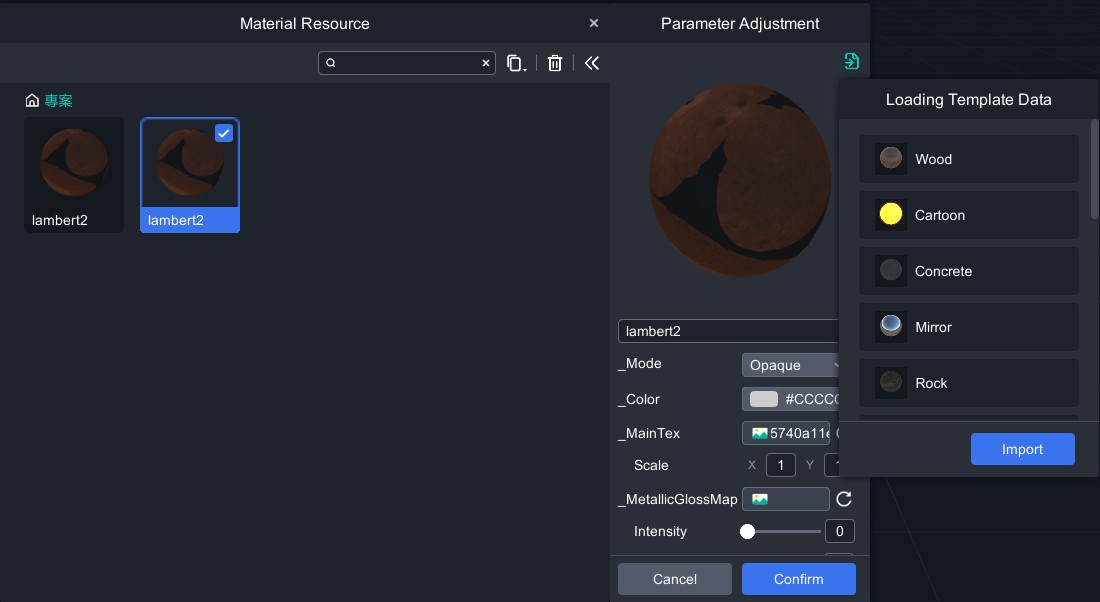
2. 由於泰迪熊偏可愛風格,我們在材質球裡選擇「Cartoon」卡通風格。
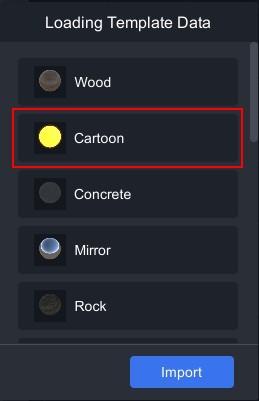
3. 在處理細節部分,因為卡通材質球的預設顏色為黃色,所以我們點擊「_Color」並將顏色調整在灰階的段落,灰色能讓物件呈現它原有的顏色,而灰色越淡則越亮。
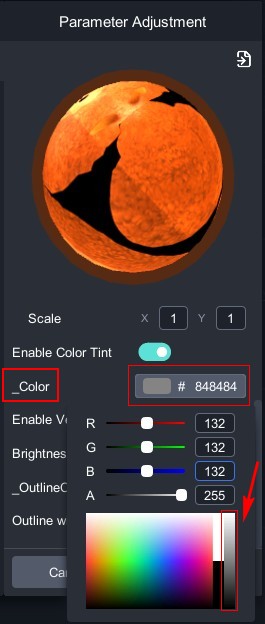 |
 |
| 參數狀態 | 目前物件狀態 |

4. 現在物件的輪廓已經吃到整體外貌,我們在「_Outline Color」及「Outline width」分別做調整,將顏色調為黑色,寬度調為 0.5 。
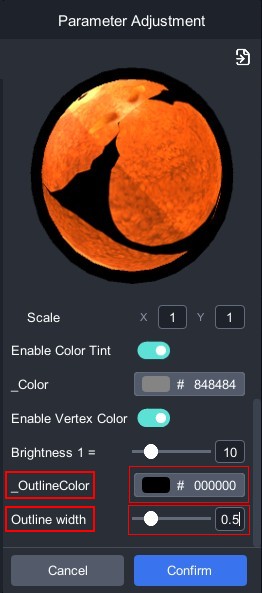 |
 |
| 參數狀態 | 目前物件狀態 |
5. 現在物件亮度明顯過亮,最後我們在「Brightness1」的地方,調整整體的亮度,即可讓物件成功調整成卡通風格。
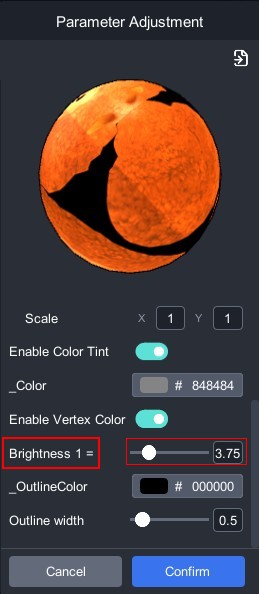 |
 |
| 參數狀態 | 目前物件狀態 |
因此,挑選材質球的首要條件,即判斷您對物件的需求為何,如果您的物件為木牆,可套用「Wood」材質球做調整;如果您的物件為鑰匙,可套用「Metal」材質球做調整,根據需求套用預設的材質球,就能讓物件的質感呈現最佳的狀態。
特別的材質球
在MAKAR 預設的材質球中,您可以從名稱直觀判斷它的效果,但有一些材質球的效果十分特別,下面是幾個特別材質球的效果說明。
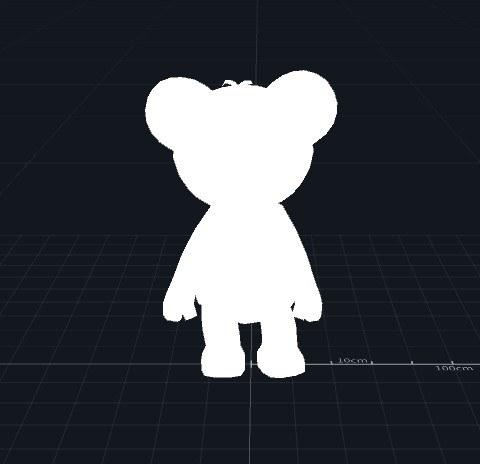 |
|
| Vertex | 「頂點色」的材質球功能,使物件呈現沒有貼圖的狀態。 |
 |
|
| Texture | 「無光」的材質球功能,物件不吃光源且呈現較鮮豔明亮的外表。 |
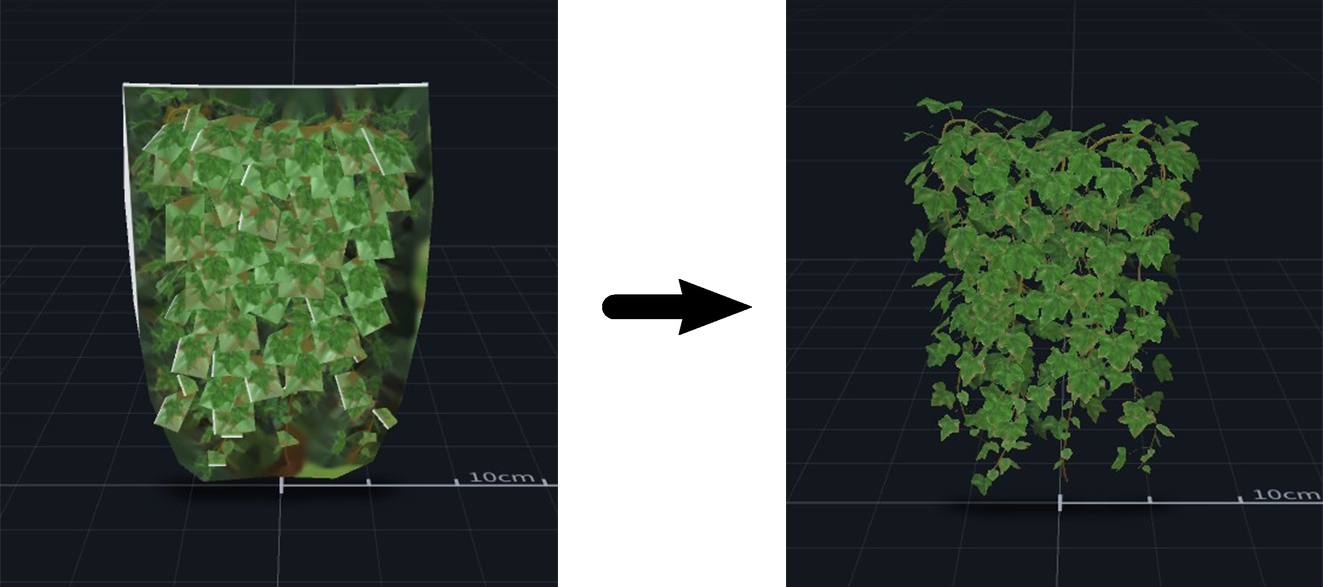 |
|
| Cutout |
「去背」的材質球功能,常使用在片狀或塊狀的植物模型,透過去背能讓植物的外貌清楚呈現。 |
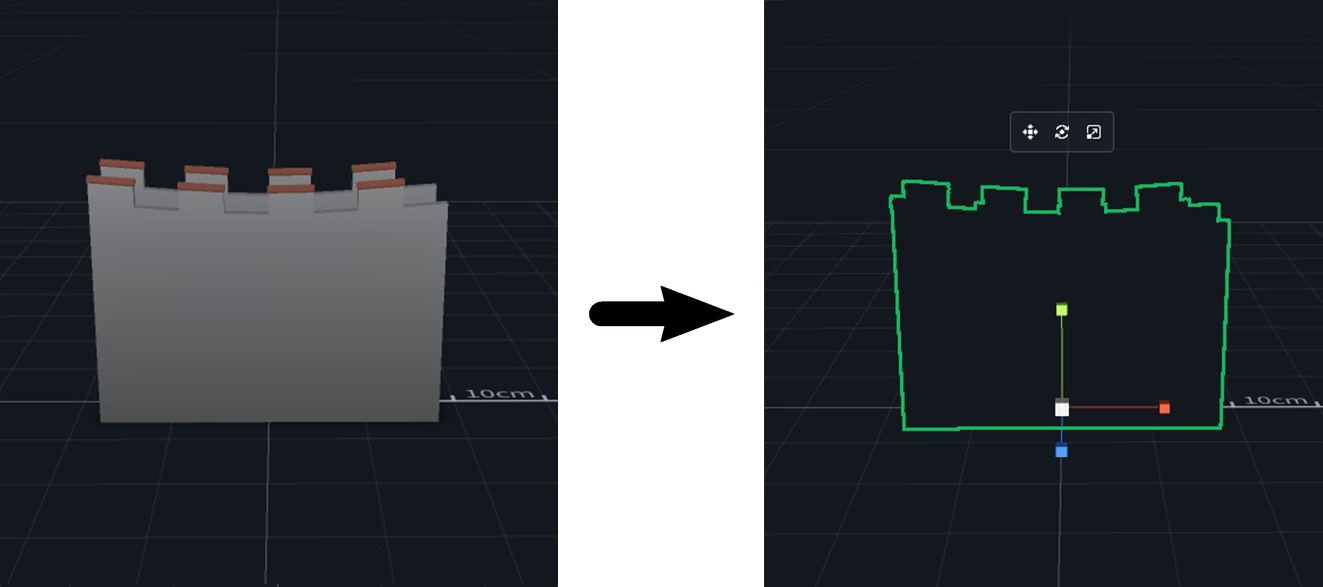 |
|
| Mask | 「遮罩」的材質球功能,可讓物件隱藏並創造走進空間的效果,其功能的實際應用請參考 MAKAR 遮罩功能應用 教學。 |
延伸閱讀:
